
Edge 브라우저의 엣지바에 뉴스 유형을 추가하는 방법_Edge 브라우저의 엣지바에 뉴스 유형을 추가하는 방법에 대한 튜토리얼
1. 먼저 아래와 같이 Edge 브라우저를 열고 인터페이스 오른쪽 상단에 있는 점 3개 아이콘을 클릭합니다. 2. 그런 다음 아래와 같이 인터페이스를 열고 설정 옵션을 선택한 후 열기를 클릭합니다. 3. 아래와 같이 인터페이스를 열고 인터페이스 왼쪽의 Edge bar 옵션을 선택한 후 Open을 클릭합니다. 4. 그런 다음 아래와 같이 인터페이스를 열고 인터페이스 오른쪽에 있는 개인화된 Edge 열 소스 옵션을 선택한 후 뒷면에 있는 개인화 버튼을 클릭합니다. 5. 아래와 같이 인터페이스를 열고 원하는 뉴스 유형의 이름을 선택한 후 이름 뒤에 있는 더하기 아이콘을 클릭합니다. 6. 마지막으로 아래와 같이 인터페이스를 열면 뉴스 유형이 성공적으로 추가되었다는 메시지가 표시됩니다.
Apr 02, 2024 pm 03:19 PM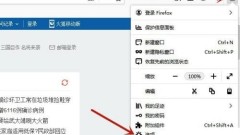
Firefox 호환성 모드 설정 방법_Firefox 호환성 모드 설정 방법
1. 먼저 Firefox 브라우저를 열고 오른쪽 상단에 있는 세 개의 가로 아이콘을 클릭한 후 옵션을 클릭하세요. 2. 마지막으로 페이지를 아래로 슬라이드한 후 성능에서 권장 성능 설정 사용을 선택하여 호환 모드를 켭니다.
Apr 02, 2024 pm 03:16 PM
microsoft edge에서 번역 버튼을 표시하는 방법 microsoft edge에서 번역 버튼을 표시하는 방법에 대한 튜토리얼
1. 먼저 바탕화면의 Microsoft Edge 바로가기 아이콘을 더블클릭하여 Microsoft Edge를 엽니다. 2. 그런 다음 페이지 오른쪽 상단에 있는 점 3개 아이콘을 클릭하여 드롭다운 메뉴에서 설정을 엽니다. 3. 마지막으로 왼쪽의 [음성]을 클릭하고 오른쪽의 [내가 읽은 언어가 아닌 페이지를 번역하도록 선택] 버튼을 켜기로 전환합니다.
Apr 02, 2024 pm 03:13 PM
Microsoft Edge 관리 인증서 설정은 어디에 있습니까_Microsoft Edge 관리 인증서 설정을 보는 방법
1. 먼저 Microsoft Edge를 입력하고 점 세 개 버튼을 클릭하세요. 2. 그런 다음 아래 설정을 클릭하세요. 3. 마지막으로 인증서 관리를 클릭하여 정보를 확인하세요.
Apr 02, 2024 pm 03:13 PM
모바일QQ 브라우저의 보안 감지 기능을 끄는 곳_모바일QQ 브라우저의 보안 감지 기능을 끄는 방법
1. 먼저 휴대폰에서 QQ 브라우저 앱을 찾아 엽니다. 2. 다음으로, 브라우저 페이지에서 빨간색 화살표로 표시된 [설정]을 선택하세요. 3. 그런 다음 설정 페이지에서 아래로 스크롤하여 빨간색 화살표가 가리키는 [인터넷 보안]을 선택하세요. 4. 다음으로 상단의 기본 보안 감지는 취소가 불가능하고, 하단의 [휴대폰 보안심층보호]는 꺼질 수 있는 것을 볼 수 있습니다.
Apr 02, 2024 pm 03:10 PM
UC 브라우저 파일을 네트워크 디스크에 업로드하는 방법_UC 브라우저 파일을 네트워크 디스크에 업로드하는 방법
1. 먼저 UC 브라우저에 접속하여 오른쪽 하단의 [내]를 클릭하세요(아래 그림 참조). 2. 그런 다음 위의 개인 아바타 아래에 있는 [네트워크 디스크]를 클릭합니다(아래 그림 참조). 3. 네트워크 디스크에 진입한 후, 하단 중앙의 [+ 표시]를 클릭합니다(아래 그림 참조). 4. 그런 다음 업로드하려는 파일 형식을 선택합니다(아래 그림 참조). 5. 그런 다음 컬렉션 메모리에 업로드하려는 파일을 선택하고 [업로드 시작]을 클릭합니다(아래 그림 참조). 6. 마지막으로 업로드가 완료될 때까지 기다렸다가 네트워크 디스크에 저장합니다(아래 그림 참조).
Apr 02, 2024 pm 03:07 PM
Microsoft Edge에서 백그라운드 동기화를 활성화하는 방법_Microsoft Edge에서 백그라운드 동기화를 활성화하는 방법
1. 먼저 Microsoft Edge를 열고 기본 인터페이스로 들어갑니다. 2. 그런 다음 Microsoft Edge를 입력하고 오른쪽 상단에 있는 더보기를 클릭하세요. 3. 설정을 선택하세요. 4. 그런 다음 설정을 입력하고 쿠키 및 웹사이트 권한을 선택하세요. 5. 쿠키 및 웹사이트 권한을 입력하고 백그라운드 동기화를 선택하세요. 6. 마지막으로 백그라운드 동기화를 입력하고 최근 폐쇄된 사이트를 활성화하여 데이터 송수신을 완료합니다.
Apr 02, 2024 pm 03:01 PM
Firefox 온라인 업그레이드 방법_Firefox 온라인 업그레이드 튜토리얼
1. 먼저 Firefox 브라우저를 열고 [메뉴 열기], [도움말]을 차례로 클릭하세요. 2. 그런 다음 [Firefox 정보]를 선택합니다. 3. 마지막으로 [XXX로 업데이트] 버튼을 눌러주세요.
Apr 02, 2024 pm 03:01 PM
QQ 브라우저 설정 빠른 페이지 넘기기 단계
1. 먼저 QQ 브라우저를 열고 바로 아래의 [메뉴]를 클릭하세요. 2. [설정]을 클릭하세요. 3. [빠른 페이지 넘기기]를 클릭하세요. 4. [빠른 페이지 넘기기] 버튼을 켜고 페이지 넘기기 방법을 선택하세요.
Apr 02, 2024 pm 03:01 PM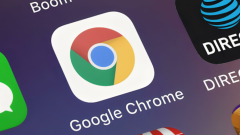
숨겨진 Google 크롬 툴바를 복원하는 방법
숨겨진 Google 크롬 툴바를 복원하는 방법은 무엇입니까? Google 크롬은 풍부한 기능과 강력한 핵심 기능을 갖춘 웹 브라우저 소프트웨어입니다. 이 브라우저에는 사용자가 선택할 수 있는 다양한 도구가 있습니다. 많은 사용자는 도구 모음에 자주 사용하는 도구를 추가하여 일부 도구를 쉽게 찾을 수 있습니다. 사용자가 실수로 도구 모음을 숨겼는데, 이때 복원하는 방법은 무엇입니까? 다음으로, 편집기는 문제 해결에 도움이 되기를 바라며 Chrome의 숨겨진 도구 모음을 검색하는 단계를 안내합니다. Google Chrome의 숨겨진 도구 모음을 검색하는 단계: 1. 먼저 브라우저 오른쪽 상단에 있는 메뉴 아이콘을 클릭한 다음 클릭하여 설정으로 들어갑니다(그림 참조). 2. 설정 재설정을 클릭하세요(그림 참조). 3. 마지막으로 클릭하여 설정을 원래 기본 설정으로 복원합니다(그림 참조).
Apr 02, 2024 pm 02:22 PM
360 브라우저에서 시크릿 모드를 설정하는 방법
360 브라우저의 시크릿 모드를 설정하는 방법은 무엇입니까? 360 브라우저는 매우 안전한 브라우저 소프트웨어입니다. 이 브라우저는 사용자가 업무용으로 자주 사용합니다. 360 브라우저의 개인 정보 보호 모드는 사용자의 개인 정보 보호 및 보안을 보호할 수 있는 브라우저 모드입니다. 웹 페이지를 방문할 때 개인 정보 보호 모드를 켜고 싶기 때문에 탐색 모드를 개인 모드로 설정하는 방법. 이제 편집자가 360 브라우저에서 시크릿 모드를 켜는 방법에 대한 초보자 튜토리얼을 제공하겠습니다. 관심 있는 친구들은 와서 살펴보시기 바랍니다. 초보자를 위한 360 브라우저 시크릿 모드 켜기 튜토리얼 1. 360 브라우저 메인 페이지 오른쪽 상단에 있는 점 3개를 클릭하세요(그림 참조). 2. 팝업 창에서 "새 시크릿 브라우징 창"을 선택하세요(그림 참조). 3. 없음
Apr 02, 2024 pm 02:01 PM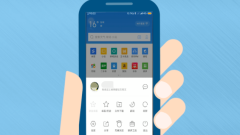
QQ 브라우저에서 비디오를 게시하는 방법
QQ 브라우저에서 비디오 작품을 게시하는 방법은 무엇입니까? QQ 브라우저는 안전하고 빠르며 기능이 뛰어난 웹 브라우저 소프트웨어입니다. 많은 친구들이 이 브라우저를 사용하여 다양한 파일을 처리하는 것을 좋아합니다. 또한 이 브라우저를 사용하여 최신 뉴스와 기사를 읽을 수도 있습니다. 이 브라우저에서 일상 영상을 공개하고 있지만, 아직 영상 작품 공개 방법을 모르는 친구들이 많습니다. 이제 편집자가 QQ 브라우저에서 비디오 작품을 게시하는 방법에 대한 초보자 튜토리얼을 제공하겠습니다. 도움이 필요한 친구들이 와서 자세히 알아볼 수 있습니다. 초보자를 위한 동영상 게시 튜토리얼은 QQ 브라우저에서 작동합니다. 1. 휴대폰에서 QQ 브라우저를 입력하고 아래 내 옵션을 클릭합니다(그림 참조). 2. 위의 Creation Center 옵션을 클릭하세요(그림 참조). 3. 오른쪽 상단의 게시 옵션을 클릭합니다(그림 참조).
Apr 02, 2024 am 08:49 AM
360 브라우저 호환성 모드를 설정하는 방법
360 브라우저 호환성 모드를 설정하는 방법은 무엇입니까? 브라우저를 열고 chrome://flags/를 입력하고 Enter를 누르세요. "호환성 모드"를 검색하고 "사용"을 선택하십시오. 변경 사항을 적용하려면 브라우저를 다시 시작하세요. "호환성 모드 설정"을 검색하고 지정된 내용을 입력하거나 붙여넣은 후 변경 사항을 저장하세요. 변경 사항을 적용하려면 브라우저를 다시 시작하세요.
Apr 02, 2024 am 06:42 AM
브라우저 다운로드 속도가 느린 경우 해결 방법
느린 다운로드 속도는 다음을 통해 해결할 수 있습니다. 인터넷 연결의 안정성을 확인합니다. 브라우저를 최신 버전으로 업데이트하세요. 브라우저 캐시와 데이터를 지웁니다. 불필요한 탭과 확장 프로그램을 닫습니다. 다른 다운로드를 일시 중지하거나 취소합니다. 방화벽이나 바이러스 백신 소프트웨어 설정을 확인하세요. 다운로드 관리자를 사용하세요. 다른 브라우저를 사용해 보세요. 연결 문제를 확인하려면 인터넷 서비스 제공업체에 문의하세요.
Apr 02, 2024 am 06:39 AM
브라우저에서 다운로드한 삭제된 파일을 복구하는 방법
브라우저 다운로드 파일을 삭제한 경우 다음 방법을 사용하여 복구할 수 있습니다. 휴지통에서 삭제된 파일을 확인하세요. 브라우저의 임시 디렉터리에 임시 파일이 있는지 확인하세요. 데이터 복구 소프트웨어를 사용하여 하드 드라이브를 스캔하십시오. 도움이 필요하면 브라우저 지원팀에 문의하세요.
Apr 02, 2024 am 06:36 AM
핫툴 태그

Undresser.AI Undress
사실적인 누드 사진을 만들기 위한 AI 기반 앱

AI Clothes Remover
사진에서 옷을 제거하는 온라인 AI 도구입니다.

Undress AI Tool
무료로 이미지를 벗다

Clothoff.io
AI 옷 제거제

Video Face Swap
완전히 무료인 AI 얼굴 교환 도구를 사용하여 모든 비디오의 얼굴을 쉽게 바꾸세요!

인기 기사

뜨거운 도구

vc9-vc14(32+64비트) 런타임 라이브러리 모음(아래 링크)
phpStudy 설치에 필요한 런타임 라이브러리 모음을 다운로드하세요.

VC9 32비트
VC9 32비트 phpstudy 통합 설치 환경 런타임 라이브러리

PHP 프로그래머 도구 상자 정식 버전
Programmer Toolbox v1.0 PHP 통합 환경

VC11 32비트
VC11 32비트 phpstudy 통합 설치 환경 런타임 라이브러리

SublimeText3 중국어 버전
중국어 버전, 사용하기 매우 쉽습니다.

뜨거운 주제
 7675
7675
 15
15
 1393
1393
 52
52
 1207
1207
 24
24
 91
91
 11
11
 73
73
 19
19





